来源:OQ下载站 更新:2024-05-28 20:00:56
用手机看
自从我升级到了Windows10,微软商店就成了我获取应用程序的主要渠道。起初,每当我下载新的应用,它们总是默认安装在C盘,慢慢地,C盘的空间就被这些应用占据了。我开始感到焦虑,因为C盘的空间不足可能会影响电脑的性能。
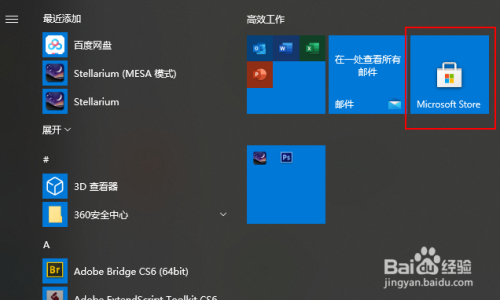
有一天,我决定改变这一现状。我想要将下载路径设置到一个空间更充裕的磁盘分区。我开始在网络上搜索教程,发现微软商店并没有直接在界面上提供更改下载路径的选项。这让我有些失望,但我并没有放弃。
我了解到,虽然微软商店没有直接的设置,但可以通过更改系统的“存储设置”来间接实现。我按照网上的步骤,打开设置,进入“系统”然后是“存储”,在这里我找到了“更改新内容的保存位置”选项。我兴奋地点击进去,将新的应用保存位置更改为D盘。

设置完成后,我立刻尝试下载了一个小应用进行测试。当应用安装完成后,我打开D盘查看,果然,新的应用安装在了我指定的路径下。那一刻,我感到一种成就感和满足感。我不仅解决了C盘空间不足的问题,还学会了如何自主管理我的电脑。
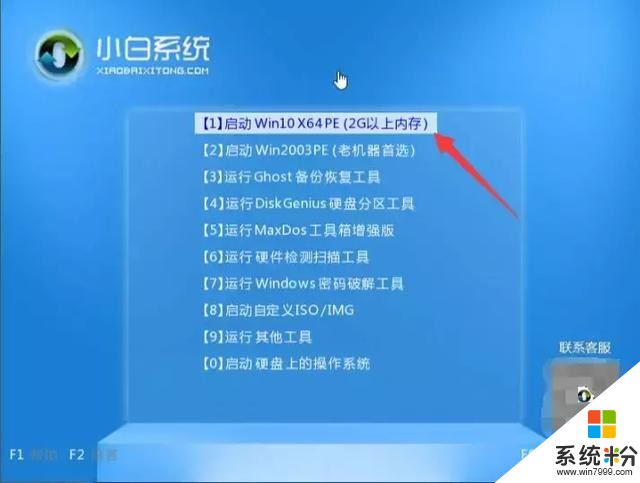
这次的经历让我深刻体会到,有时候解决问题需要一点耐心和探索精神。虽然过程中有些挫折,但最终的成果让我觉得一切都是值得的。我希望我的这次小小探险也能帮助到有同样困扰的朋友们。
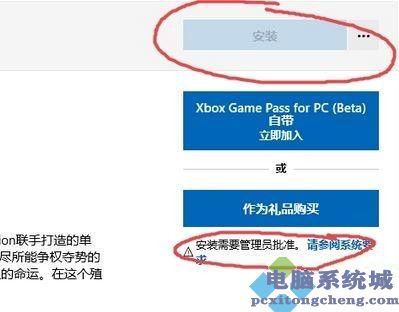
imtoken最新版下载:https://ohqx.net/yingyong/8822.html